AI_CONE (commande)
Crée un maillage polygonal 3D en forme de cône.

Icône : 
Description
Créez un maillage polygonal 3D en forme de cône circulaire ou elliptique. Choisissez parmi une combinaison d'options comprenant le centre, le rayon, le diamètre, la hauteur, les extrémités de l'axe, le sommet et le nombre de segments.
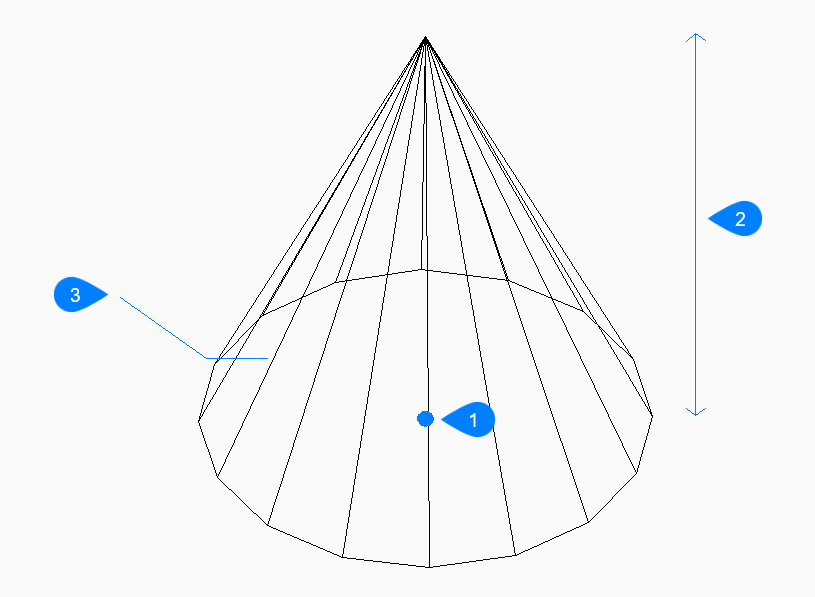
- Centre
- Hauteur
- Segments
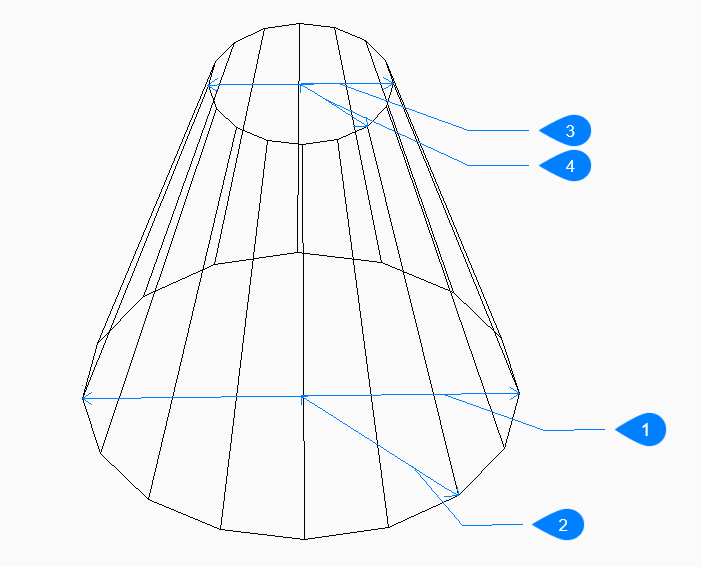
- Diamètre de la base
- Rayon de la base
- Diamètre du sommet
- Rayon maximal
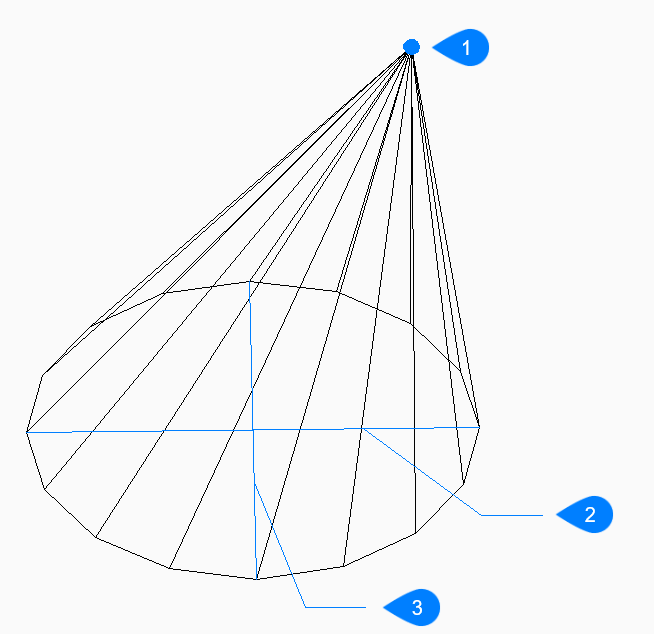
- Sommet
- Axe de l'ellipse
- Autre axe
Méthodes pour créer un cône
Il existe 2 méthodes pour commencer à créer un cône :
- Centre de la base du cône
- Elliptique
- Centre de la base du cône
- Commencez par créer un cône circulaire en spécifiant le centre de la base, puis :
- Rayon de la base
- Spécifiez le rayon de la base du cône.
- Hauteur du cône
- Spécifiez la hauteur du cône.
- Nombre de segments
- Spécifiez le nombre d'isolignes utilisées pour simuler la surface incurvée du cône. La valeur par défaut est 16.
- Elliptique
- Commencez à créer un cône elliptique en spécifiant la première extrémité de l'axe de l'ellipse, puis :
- Seconde extrémité de l'axe de l'ellipse
- Spécifiez la deuxième extrémité de l'axe de l'ellipse.
- Autre axe
- Spécifiez le rayon de l'autre axe.
- Hauteur du cône
- Spécifiez la hauteur du cône.
- Nombre de segments
- Spécifiez le nombre d'isolignes utilisées pour simuler la surface incurvée du cône. La valeur par défaut est 16.
Options de la commande AI_CONE
Une fois que vous avez commencé à créer une cône, les options suivantes peuvent être disponibles :
- Diamètre
- Spécifiez le diamètre de la base ou du sommet du cône.
- Centre
- Spécifiez le centre d'une base elliptique.
- Sommet
- Spécifiez l'emplacement du sommet du cône.

